win7音量图标不见了怎么办 win7音量图标不见了解决方法
更新日期:2023-09-22 09:37:14
来源:转载
手机扫码继续观看

win7音量图标不见了怎么办呢?这个对于懂电脑的人来说就是小菜一碟的事,但对于电脑小白来说就有些棘手咯。针对这个问题,下面小编就给大家演示一下win7音量图标不见了的恢复方法。
很多时候,我们都会遇到音量图标消失不见的情况,可要是不知道怎么处理的话该怎么办呢?解决这个问题其实不难,因为小编我正好知道解决该问题的方法,这就给大家说说win7音量图标不见了的恢复方法。
1,如果音量图标不见,则右击任务栏空白地方,选择“属性”:

win7音量图标不见了电脑图解1
2,再单击弹出对话框中的“自定义”按钮:
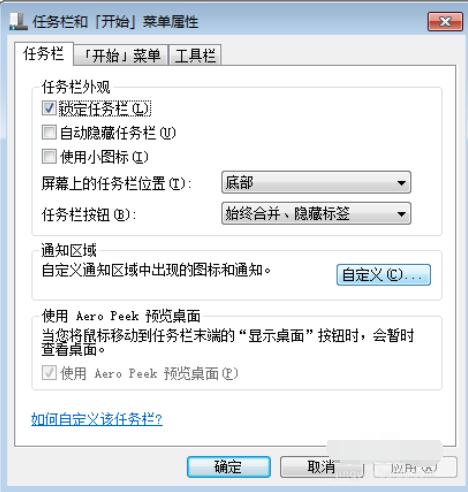
音量图标不见了电脑图解2
3,再点击“打开或关闭系统图标”:
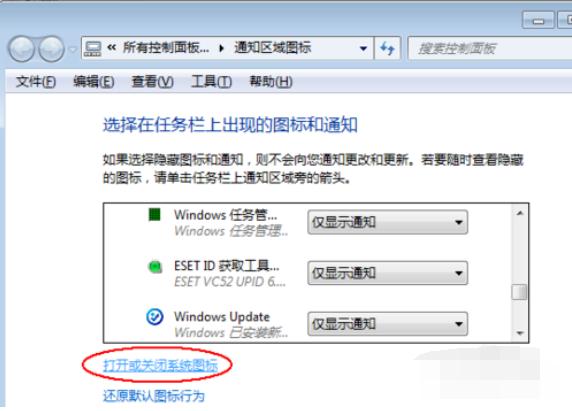
win7电脑图解3
4,在弹出的窗口中,设置“音量”为“打开”,再“确定”即可:
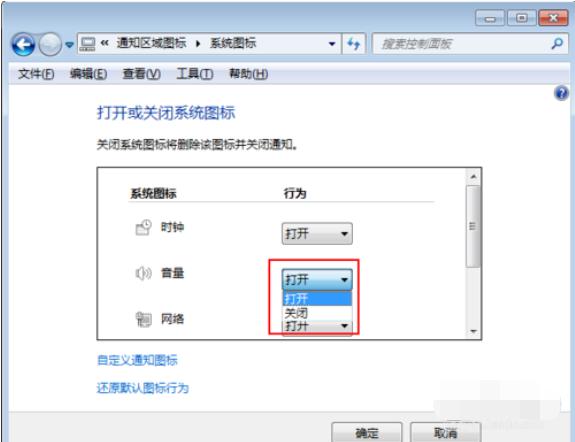
win7音量图标不见了电脑图解4
5,而如果你发现设置后仍没有音量图标,则你需要检查是不是声音驱动不对了:
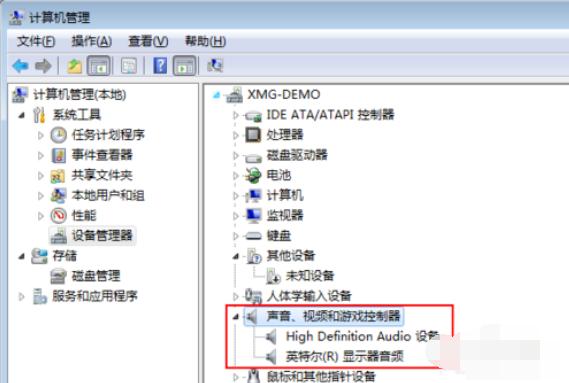
音量图标不见了电脑图解5
以上就是解决win7音量图标不见了的操作方法啦~
该文章是否有帮助到您?
常见问题
- monterey12.1正式版无法检测更新详情0次
- zui13更新计划详细介绍0次
- 优麒麟u盘安装详细教程0次
- 优麒麟和银河麒麟区别详细介绍0次
- monterey屏幕镜像使用教程0次
- monterey关闭sip教程0次
- 优麒麟操作系统详细评测0次
- monterey支持多设备互动吗详情0次
- 优麒麟中文设置教程0次
- monterey和bigsur区别详细介绍0次
系统下载排行
周
月
其他人正在下载
更多
安卓下载
更多
手机上观看
![]() 扫码手机上观看
扫码手机上观看
下一个:
U盘重装视频












